Win10系统打不开premiere怎么办?近日有用户反馈,电脑无法运行premiere软件,会提示已阻止应用程序访问图形硬件,这是怎么回事?电脑打不开PR程序提示已阻止应用程序访问图形硬件该如何解决?请看下文具体介绍。

方法一:
更新显卡驱动程序,将显卡驱动程序更新到最新版本。我们可以借助第三方软件如360驱动大师等来完成。
方法二:
一、Windows 10专业版
专业版由于自带“组策略编辑器”,因此操作上更加直观方便一些,具体方法如下:
1、在Cortana搜索栏输入“组策略”后按回车键进入“组策略编辑器”;
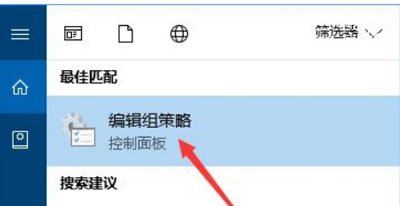
2、找到计算机配置→管理模板→Windows组件→Windows更新,然后在右侧找到“Windows更新不包括驱动程序”;
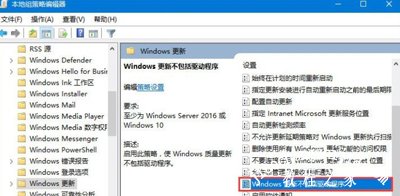
3、双击打开该项目,在左上方选择“已启用”,点击“确定”。
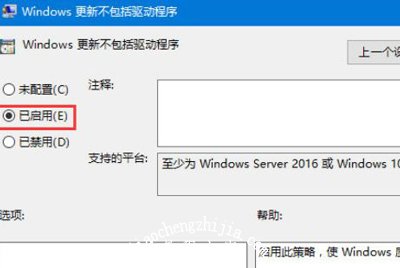
二、Windows 10家庭版
如果使用家庭版,那么则无法通过组策略设置来关闭驱动自动更新,就要用到注册表,具体步骤如下:
1、按下Win+R,输入regedit后按回车键进入“注册表编辑器”;
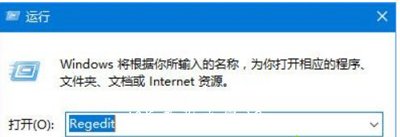
2、定位到
HKEY_LOCAL_MACHINE\SOFTWARE\Policies\Microsoft\Windows\WindowsUpdate
3、在右侧空白处单击右键,新建“DWORD(32位)值”,命名为ExcludeWUDriversInQualityUpdate
需要注意的是,这里的“32位”无关乎系统本身体系结构,也就是说64位版系统同样需要新建“DWORD(32位)值”,而不能新建“64位值”。
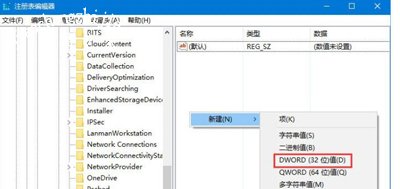
4、双击打开新建的值,修改数值数据为1,点击“确定”。
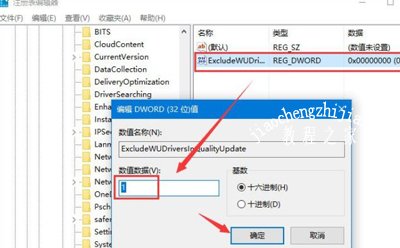
Win10系统常见问题:
Win10系统字体丢失怎么办 Win10字体全是乱码的解决办法
Win7和Win10双系统电脑开机不能选择系统的解决办法
Win10系统进入休眠后无法唤醒的解决办法














